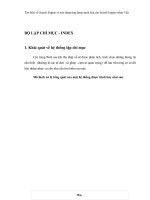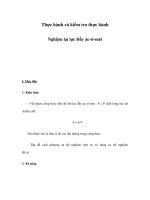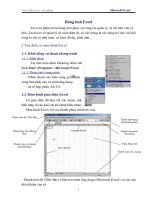Chỉ mục (Index) và Chỉ mục toàn văn (Hướng dẫn thực hành)
Bạn đang xem bản rút gọn của tài liệu. Xem và tải ngay bản đầy đủ của tài liệu tại đây (236.88 KB, 10 trang )
Chương 10 Chỉ mục (Index) và Chỉ mục toàn văn (Hướng dẫn thực hành)
Mục đích
Hoàn thành chương này bạn sẽ có thể:
Tạo được nhiều kiểu chỉ mục khác nhau
Xem và sửa đổi các chỉ mục của bảng
Sử dụng các chỉ mục trong các câu truy vấn dữ liệu
Xoá các chỉ mục
Tạo các chỉ mục toàn văn
Sử dụng các chỉ mục toàn văn và các câu truy vấn dữ liệu toàn văn
Sử dụng các từ khoá CONTAINS và FREETEXT
Các bước thực hành trong chương này đã được mô tả chi tiết và dễ hiểu, để thực hiện được học
viên cần nắm được mục đích của chương và hiểu được cách sử dụng các công cụ. Hãy chú ý làm
theo các bước sau:
Phần I – Hướng dẫn Khoảng thời gian : 1 tiếng 30 phút
10.1 Các chỉ mục
Đôi khi những người sử dụng cần nhận về một khối lượng lớn dữ liệu từ các bảng trong
cơ sở dữ liệu trong thời gian ngắn nhất. Các chỉ mục tạo ra nhằm tăng tốc độ truy cập dữ
liệu trong các bảng. Trong chương này, chúng ta sẽ học cách tạo ra nhiều kiểu chỉ mục
khác nhau và xem xét cách sử dụng chúng.
Các chỉ mục tăng cường tốc độ truy cập tới dữ liệu và đảm bảo tính duy nhất đối với các
hàng (row) trong một bảng. SQL Server hỗ trợ hai kiểu chỉ mục:
Kiểu Clustered
Kiểu Non-clustered
10.1.1 Tạo các chỉ mục
Các chỉ mục có thể được tạo bằng việc sử dụng chương trình Create Index Wizard sẵn có
trong công cụ Enterprise Manager của SQL Server. Chúng ta cũng có thể sử dụng
CREATE INDEX cú pháp để tạo ra chỉ mục. Hãy cùng xem các bước trong trình Create
Index Wizard:
1. Nháy đúp chuột lên cơ sở dữ liệu Northwind
Một danh sách các đối tượng bên trong cơ sở dữ liệu Northwind được hiển thị.
2. Nhấn chuột lên biểu tương Run a Wizard icon trên thanh công cụ hoặc có
thể nhấn chuột vào Tools trên menu và chọn Wizards chức năng từ menu đổ
xuống.
134 Thiết kế cơ sở dữ liệu và thực hành với SQL Server
3. Mở rộng lựa chọn Database.
Một danh sách các wizard được hiển thị.
4. Chọn Create Index Wizard chức năng. Nhấn chuột vào nút OK .
Trình Create Index Wizard được hiển thị như hình 10.1.
Hình 10.1: Create Index Wizard
5. Nhấn nút Next.
6. Chọn cơ sở dữ liệu Northwind và đối tượng có tên Territories.
7. Sau khi chọn, nhấn nút Next.
Một danh sách các chỉ mục hiện tại của bảng Territories được hiển thị.
8. Nhấn nút Next.
9. Trong cột Include in Index, đánh dấu vào hộp sáng tương ứng với các cột
TerritoryID và RegionID. Nhấn nút Next.
10. Chọn chức năng Make this a clustered index. Nhấn nút Next.
135 Thiết kế cơ sở dữ liệu và thực hành với SQL Server
11. Gõ vào tên chỉ mục “Territories_Index”.
12. Đảm bảo rằng các hộp sáng tương ứng với RegionID và TerritoryID trong
Columns included đã được đánh dấu. Nhấn nút Move Up hoặc Move Down để
thay đổi nếu thấy cần thiết.
13. Nhấn nút Finish.
14. Hộp thoại Wizard Complete được hiển thị. Nhấn nút OK .
10.1.2 Xem và sửa đổi các chỉ mục
Khi một chỉ mục được tạo ra,, hệ số điền (fill factor) được xác định nhằm để ra các
khoảng trống mở rộng và dành riêng một phần còn rỗi trên từng trang của chỉ mục.
Chúng ta cùng sửa đổi chỉ mục Territories_Index để thiết lập hệ số điền của nó là 60.
Các bước để làm việc này trong công cụ Enterprise Manager:
1. Nhấn chuột phảỉ trên bảng Territories của cơ sở dữ liệu Northwind.
Một danh sách các chức năng được hiển thị.
2. Chọn Manage Indexes… từ menu cha All Tasks.
Hộp thoại Manage Indexes được hiển hị như hình 10.2. Nó liệt kê các chỉ mục hiện tại
trong bảng Territories.
Chỉ mục và chỉ mục toàn văn 136
Hình 10.2: Hộp thoại Manage Indexes
3. Chọn Territories_Index và nhấn nút Edit….
Hộp thoại Edit Existing Index xuất hiện.
4. Đánh dấu vào ô Fill factor.
5. Đặt giá trị 60.
Hình 10.3 hiển thị sự thay đổi.
137 Thiết kế cơ sở dữ liệu và thực hành với SQL Server
Figure 10.3: Hộp thoại Edit Existing Index
6. Nhấn nút OK .
7. Nhấn nút Close trong hộp thoại Manage Indexes.
10.1.3 Sử dụng các chỉ mục
SQL Server sử dụng công cụ tối ưu hoá truy vấn để quyết định cách thực hiện truy vấn
dữ liệu tốt nhất. Công việc này bao gồm việc chọn lựa chính xác chỉ mục để thực hiện
truy vấn. Chúng ta có thể sửa đổi những ứng xử tự động này của SQL Server bằng việc
chỉ ra chỉ mục được sử dụng. Chúng ta cùng tạo một chỉ mục khác thuộc loại non-
clustered trên bảng Territories và đưa ra một câu truy vấn sử dụng chỉ mục. Các bước
thực hiện công việc này trong công cụ Query Analyzer:
1. Chọn cơ sở dữ liệu Northwind trong trình Query Analyzer.
2. Thực hiện câu lệnh dưới đây:
CREATE NONCLUSTERED INDEX RegionID_index
ON Territories(RegionID)
Chỉ mục và chỉ mục toàn văn 138